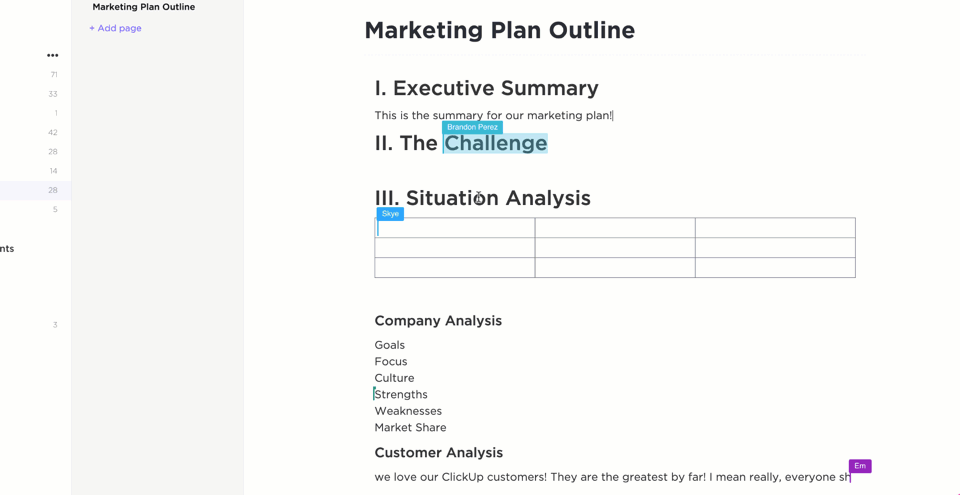Bạn có biết Reddit sử dụng phần mềm OCR để nâng cao khả năng tìm kiếm của mình không? Người dùng Reddit này đã thử nghiệm và xác nhận rằng hàm tìm kiếm của Reddit sử dụng công nghệ nhận dạng ký tự quang học (công nghệ OCR) để trích xuất văn bản từ hình ảnh.
Công nghệ OCR rất quan trọng đối với các doanh nghiệp, cả về nội dung và SEO.
Các doanh nghiệp xử lý một lượng lớn tài liệu quét, tệp PDF và tệp hình ảnh, thường chứa thông tin rời rạc. Để đảm bảo các nhóm lãnh đạo có thể nhanh chóng truy cập và phân tích dữ liệu thay vì lãng phí thời gian giải mã nội dung, các doanh nghiệp cần trích xuất văn bản từ các định dạng này.
Tuy nhiên, các giải pháp OCR cơ bản có thể không đủ cho nhu cầu của doanh nghiệp. Bạn cần phần mềm OCR tốt nhất để đạt được độ chính xác và hiệu quả cao hơn, nhưng phần mềm nào đáng tin cậy?
Bài viết này sẽ giải thích chi tiết. Hãy tiếp tục đọc để tìm hiểu thêm.
⏰ Tóm tắt trong 60 giây
Dưới đây là tất cả các công cụ OCR được đề cập trong bài viết, cùng với các tính năng hàng đầu của chúng:
| Công cụ OCR | Phù hợp nhất cho | Tính năng chính | Giá cả |
| Adobe Acrobat Pro DC | Quản lý PDF cho doanh nghiệp | OCR hỗ trợ AI, chỉnh sửa PDF, so sánh tài liệu, chữ ký điện tử | 14,99–23,99 USD/người dùng/tháng + Tiện ích bổ sung |
| ABBYY FineReader PDF | OCR và chuyển đổi tài liệu nâng cao | 198 ngôn ngữ, xử lý hàng loạt, tạo biểu mẫu, so sánh tài liệu | 16–24 USD/người dùng/tháng; Mac: 69 USD/năm |
| Tesseract OCR | Nhà phát triển và người dùng mã nguồn mở | Dựa trên CLI, hơn 100 ngôn ngữ, đào tạo tùy chỉnh | Miễn phí |
| OmniPage Ultimate | Tự động hóa OCR khối lượng lớn | Xử lý hàng loạt, hỗ trợ hơn 120 ngôn ngữ, trợ lý eDiscovery | Giá tùy chỉnh |
| Readiris 17 | Cá nhân và doanh nghiệp nhỏ | hơn 130 ngôn ngữ, ghi chú bằng giọng nói, quét mã vạch, công cụ PDF | $69–$199 (giấy phép trọn đời) |
| VueScan | Hỗ trợ máy quét cũ và quét chuyên nghiệp | hơn 30 ngôn ngữ, PDF có thể tìm kiếm, công cụ AI, hỗ trợ hơn 7400 máy quét | 9,95–19,95 USD/tháng/người dùng |
| SimpleOCR | Các nhu cầu OCR cơ bản miễn phí | Phần mềm miễn phí, trích xuất văn bản cơ bản, SDK có sẵn | Miễn phí |
| GOCR | Phần mềm OCR nguồn mở cơ bản | Miễn phí, đa nền tảng, dựa trên CLI, hỗ trợ ngôn ngữ | Miễn phí |
| Google Cloud Vision | OCR dựa trên AI và tự động hóa quy mô lớn | Mô hình ML, đa ngôn ngữ + chữ viết tay, OCR thời gian thực qua API, tích hợp với Google Cloud | Gói miễn phí + giá dựa trên mức sử dụng |
| Microsoft Lens | Người dùng Microsoft và quét nhanh | Tự động cắt, xuất Word/PDF, đồng bộ đám mây với OneDrive/OneNote | Miễn phí |
Những yếu tố cần lưu ý khi chọn phần mềm OCR?
Khi chọn phần mềm OCR tốt nhất cho mục đích kinh doanh hoặc doanh nghiệp, hãy lưu ý các yếu tố khóa sau:
- Tìm kiếm một công cụ OCR có khả năng nhận dạng văn bản mạnh mẽ bằng nhiều ngôn ngữ, đặc biệt nếu bạn phải xử lý các tài liệu được quét ở nhiều định dạng khác nhau. Hỗ trợ văn bản viết tay cũng là một điểm cộng ✅
- Giải pháp OCR phải tích hợp với các định dạng Microsoft Office, PDF có thể tìm kiếm và các phần mềm kinh doanh khác ✅
- Công nghệ OCR hàng đầu sử dụng phần mềm học máy và nhận dạng ký tự thông minh để cải thiện độ chính xác theo thời gian ✅
- Một phần mềm OCR sẵn sàng cho doanh nghiệp nên cung cấp các quy trình làm việc tùy chỉnh, cho phép các doanh nghiệp so sánh tài liệu, quét bảng và xử lý các hóa đơn khác nhau với nỗ lực thủ công tối thiểu ✅
- Nếu xử lý các tài liệu nhạy cảm như hồ sơ bệnh viện hoặc thanh toán bảo hiểm, hãy đảm bảo công việc OCR được xử lý an toàn, với tùy chọn triển khai tại chỗ ✅
10 phần mềm OCR tốt nhất
Sau quá trình thử nghiệm sản phẩm và nghiên cứu thị trường kỹ lưỡng, những công cụ này là phần mềm OCR tốt nhất hiện nay.
Hãy phân tích điểm mạnh và điểm yếu của chúng để giúp bạn chọn giải pháp OCR phù hợp cho doanh nghiệp của mình.
1. Adobe Acrobat Pro DC (Tốt nhất cho quản lý PDF cấp doanh nghiệp)
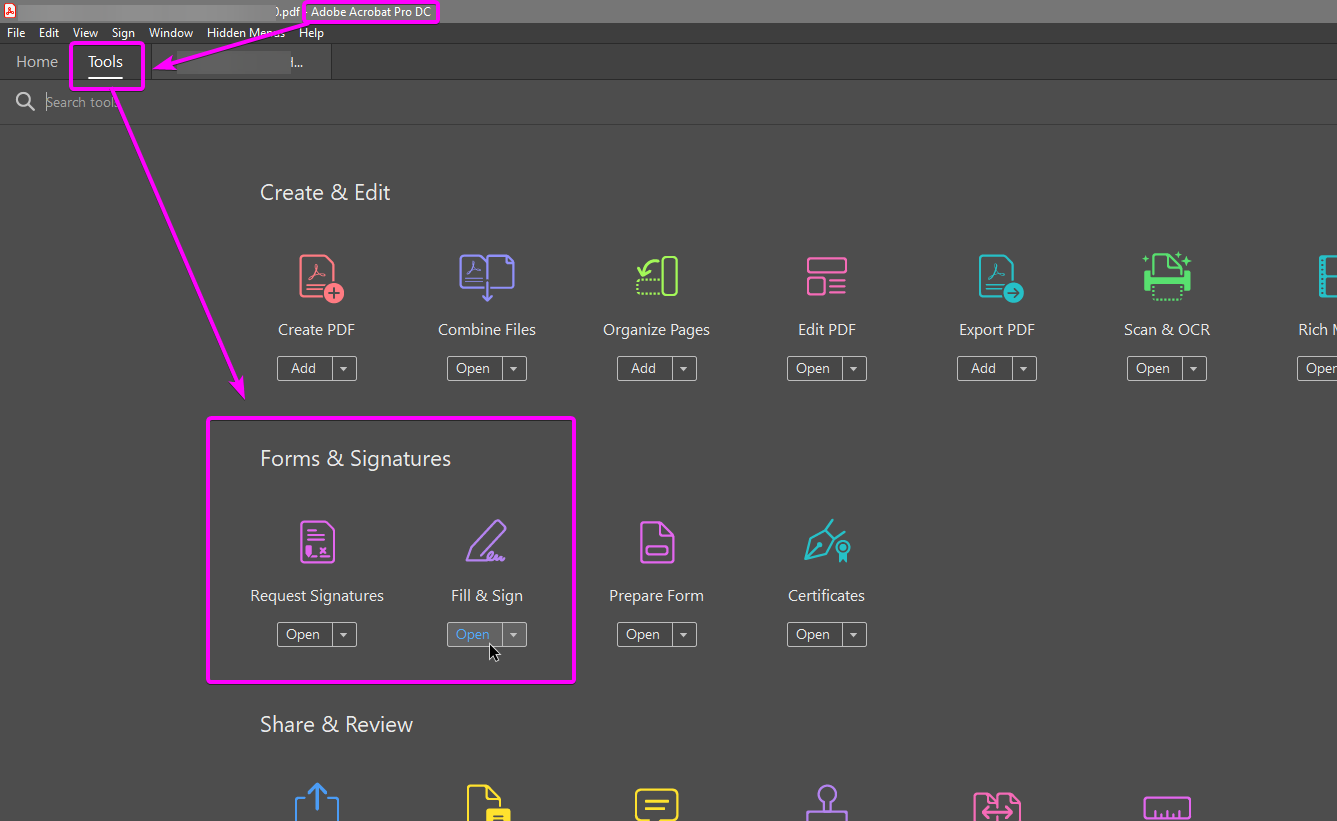
Các doanh nghiệp phải xử lý các tài liệu pháp lý được quét, các tệp khác và khối lượng lớn hình ảnh văn bản thường gặp khó khăn trong việc tìm kiếm chúng.
Adobe Acrobat Pro DC cho phép các nhóm trích xuất văn bản, chỉnh sửa tệp PDF và tích hợp liền mạch với phần mềm kinh doanh bằng công nghệ OCR.
Điểm nổi bật của phần mềm này là công cụ OCR dựa trên AI, đảm bảo độ chính xác cao trong nhận dạng văn bản. Adobe Acrobat Pro DC còn cung cấp các tính năng so sánh tài liệu, chỉnh sửa và chữ ký điện tử để đơn giản hóa quá trình xử lý tài liệu.
Các tính năng tốt nhất của Adobe Acrobat Pro DC
- Chuyển đổi tài liệu và hình ảnh đã quét thành tệp PDF có thể chỉnh sửa và tìm kiếm
- Xuất tệp PDF sang định dạng Microsoft Office mà vẫn giữ nguyên định dạng
- Sử dụng các công cụ được hỗ trợ bởi trí tuệ nhân tạo (AI) cho tóm tắt và phân tích tài liệu
- Truy cập tính năng chỉnh sửa và so sánh tài liệu nâng cao để xử lý dữ liệu an toàn
- Cung cấp chữ ký điện tử an toàn và cộng tác trên đám mây để đơn giản hóa quy trình phê duyệt và quy trình làm việc
Giới hạn của Adobe Acrobat Pro DC
- Yêu cầu đăng ký trả phí, khiến nó ít thân thiện với ngân sách hơn một số phần mềm OCR miễn phí
- Có giao diện phức tạp, người dùng mới có thể mất thời gian để làm quen
- Gặp phải tình trạng chậm chạp khi xử lý các tệp hình ảnh quét có dung lượng rất lớn
Giá của Adobe Acrobat Pro DC
- Acrobat Standard DC: 14,99 USD/tháng cho mỗi người dùng
- Acrobat Pro DC: 23,99 USD/tháng cho mỗi người dùng
- Enterprise: Giá tùy chỉnh
- Tiện ích bổ sung Trợ lý AI: 4,99 USD/tháng cho mỗi người dùng
Đánh giá và nhận xét về Adobe Acrobat Pro DC
- G2: 4.5/5 (3.450+ đánh giá)
- Capterra: 4.7/5 (4.080+ đánh giá)
Người dùng thực tế nói gì về Adobe Acrobat Pro DC?
Từ một người dùng G2:
Adobe Acrobat là một công cụ hữu ích để tạo, sửa đổi và sắp xếp các tài liệu PDF. Đây là phần mềm PDF tiêu chuẩn trong ngành và được trang bị nhiều tính năng để đáp ứng các yêu cầu khác nhau.
Adobe Acrobat là một công cụ hữu ích để tạo, sửa đổi và sắp xếp các tài liệu PDF. Đây là phần mềm PDF tiêu chuẩn trong ngành và được trang bị nhiều tính năng để đáp ứng các yêu cầu khác nhau.
💡 Mẹo chuyên nghiệp: So sánh tài liệu thủ công rất tốn thời gian và dễ xảy ra lỗi, nhưng với các công cụ phù hợp, bạn có thể tự động hóa quy trình và giảm thiểu sai sót. Khám phá các giải pháp tốt nhất trong 12 phần mềm so sánh tài liệu mạnh mẽ cho nhóm.
2. ABBYY FineReader PDF (Tốt nhất cho OCR nâng cao và chuyển đổi tài liệu)
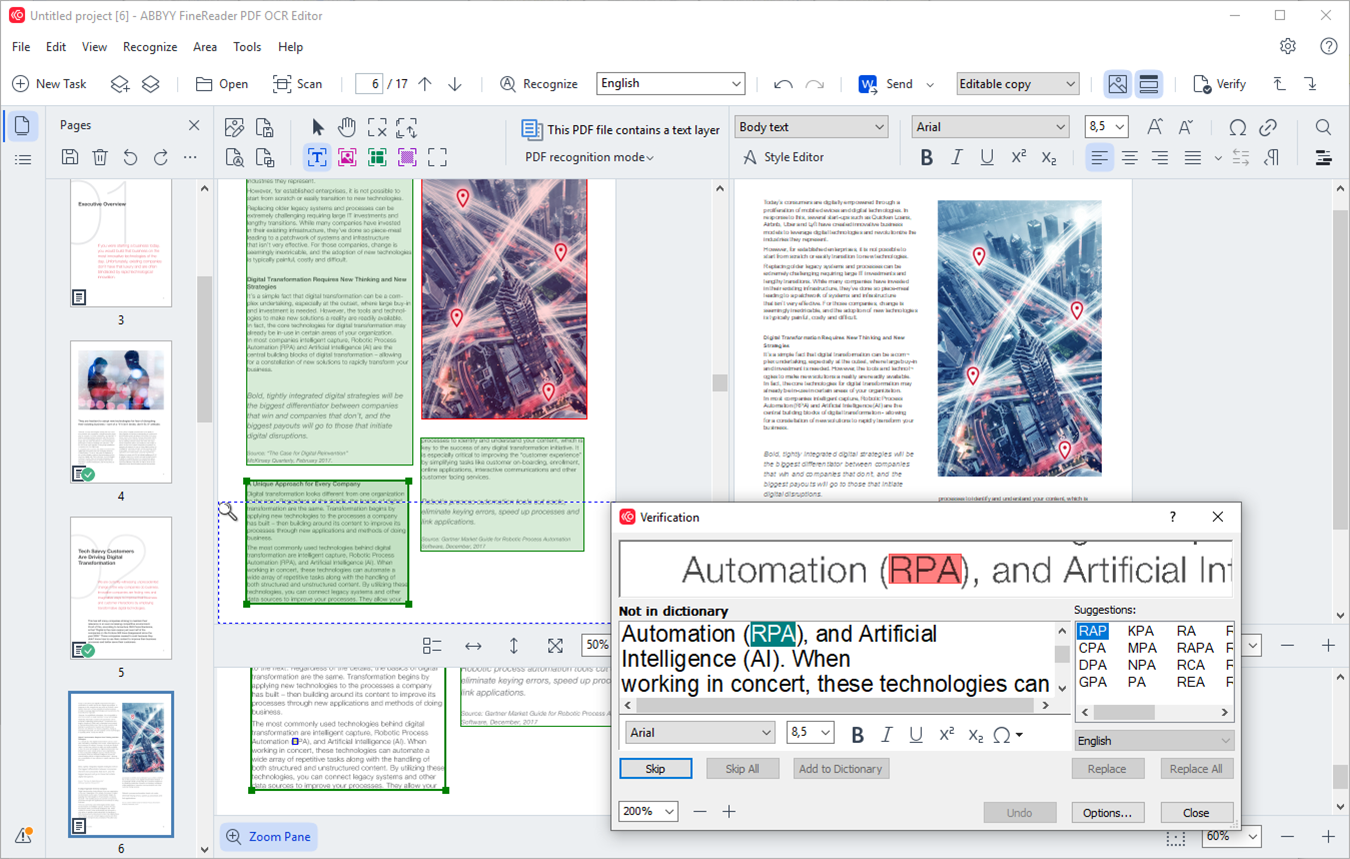
Quét bất kỳ diễn đàn nào, bạn sẽ thấy nhu cầu về hỗ trợ công nghệ OCR nhận dạng văn bản đa ngôn ngữ.
ABBYY FineReader PDF đáp ứng tất cả các yêu cầu trên, đồng thời cung cấp công cụ OCR dựa trên AI hàng đầu trong ngành, đảm bảo trích xuất và chỉnh sửa văn bản với độ chính xác cao.
Với các tính năng so sánh tài liệu, chuyển đổi hàng loạt, nhận dạng từ quang học và tự động hóa nâng cao, các nhóm có thể xử lý khối lượng lớn tài liệu giấy, chuyển chúng thành các định dạng có thể tìm kiếm và chỉnh sửa.
Các tính năng tốt nhất của ABBYY FineReader PDF
- Chuyển đổi các tệp PDF và hình ảnh đã quét thành tài liệu có thể chỉnh sửa, tìm kiếm với độ chính xác OCR cao
- Hỗ trợ 198 ngôn ngữ, bao gồm các ký tự phức tạp như Cyrillic và ký tự châu Á
- So sánh tài liệu để phát hiện sự thay đổi giữa các phiên bản khác nhau
- Tự động hóa xử lý tài liệu quy mô lớn với công cụ chuyển đổi hàng loạt
- Tạo biểu mẫu PDF có thể điền và kích hoạt chữ ký số để hợp lý hóa quy trình làm việc
Giới hạn của ABBYY FineReader PDF
- Giá đăng ký có thể đắt đỏ so với các tùy chọn mua một lần cho cá nhân
- Khó khăn với bản quét chất lượng thấp, yêu cầu chỉnh sửa thủ công cho định dạng phức tạp
- Giao diện không trực quan như một số đối thủ cạnh tranh, khiến quá trình học tập trở nên khó khăn hơn
Giá ABBYY FineReader PDF
- FineReader Standard: 16 USD/tháng cho mỗi người dùng
- FineReader Corporate: 24 USD/tháng cho mỗi người dùng
- FineReader cho Mac: 69 USD/năm cho mỗi người dùng
Xếp hạng và đánh giá ABBYY FineReader PDF
- G2: 4.5/5 (286+ đánh giá)
- Capterra: 4.7/5 (426+ đánh giá)
Người dùng thực tế nói gì về ABBYY FineReader PDF?
Dưới đây là nhận xét của một người dùng Reddit:
Công cụ chính của tôi trên Windows là ABBYY FineReader, một phần mềm tuyệt vời (nhưng độc quyền và chỉ dành cho Windows) có thể tự động phát hiện bố cục của bất kỳ tài liệu nào tôi đang cố gắng đọc, chia thành các trang, chỉnh thẳng, xóa lề và nhận dạng văn bản.
Công cụ chính của tôi trên Windows là ABBYY FineReader, một phần mềm tuyệt vời (nhưng độc quyền và chỉ dành cho Windows) có thể tự động phát hiện bố cục của bất kỳ tài liệu nào tôi đang cố gắng đọc, chia thành các trang, chỉnh thẳng, xóa lề và nhận dạng văn bản.
💡 Mẹo chuyên nghiệp: Bạn vẫn đang sử dụng phần mềm xử lý văn bản cũ? Nâng cấp kỹ năng viết của bạn với các công cụ hiện đại hỗ trợ cộng tác và chỉnh sửa dựa trên AI. Khám phá các tùy chọn tốt nhất trong các chương trình phần mềm xử lý văn bản và tìm ra phần mềm phù hợp nhất với quy trình làm việc của bạn.
3. Tesseract OCR (Phù hợp nhất cho nhà phát triển và người yêu thích mã nguồn mở)
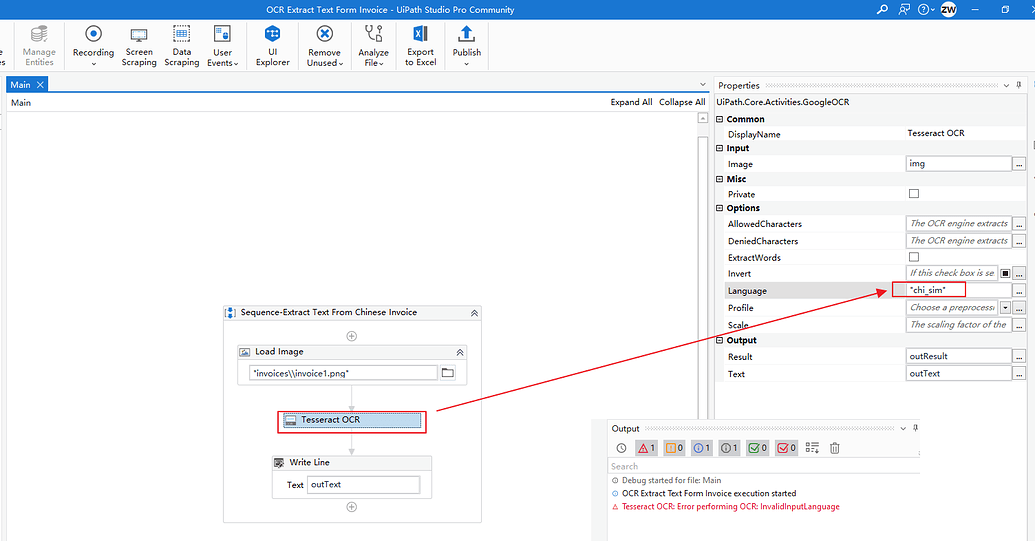
Không giống như phần mềm OCR truyền thống có giao diện đồ họa, Tesseract là một công cụ dòng lệnh. Điều này làm cho nó trở nên lý tưởng cho các nhà phát triển, nhà nghiên cứu và chuyên gia tự động hóa, những người muốn kiểm soát hoàn toàn việc trích xuất văn bản từ hình ảnh.
Ngoài ra, đây là giải pháp mã nguồn mở hoàn toàn miễn phí theo giấy phép Apache 2. 0. Được phát triển ban đầu bởi Hewlett-Packard và sau đó được Google duy trì, Tesseract hỗ trợ hơn 100 ngôn ngữ và tích hợp với Python, C++ và các ngôn ngữ lập trình khác.
Các tính năng tốt nhất của Tesseract OCR
- Nhận dạng văn bản bằng hơn 100 ngôn ngữ, bao gồm tiếng Ả Rập, Cyrillic và các chữ viết châu Á
- Hỗ trợ các định dạng đầu ra khác nhau như TXT, PDF, OCR và TSV
- Tùy chỉnh OCR thông qua đào tạo và tinh chỉnh cho các nhu cầu chuyên biệt
- Xử lý nhiều định dạng hình ảnh như PNG, JPEG và TIFF
Giới hạn của Tesseract OCR
- Không có giao diện người dùng đồ họa — yêu cầu kinh nghiệm sử dụng dòng lệnh
- Độ chính xác của OCR phụ thuộc vào chất lượng hình ảnh, yêu cầu xử lý trước để có kết quả tốt nhất
- Không phù hợp cho người mới bắt đầu hoặc những ai đang tìm kiếm giải pháp cắm và chạy
- Hỗ trợ nhận dạng chữ viết tay bị giới hạn, khiến phần mềm này kém hiệu quả đối với một số loại tài liệu nhất định
Giá cả của Tesseract OCR
- Miễn phí
Đánh giá và nhận xét về Tesseract OCR
- G2: 4.4/5 (20+ đánh giá)
- Capterra: Không đủ đánh giá
📮 ClickUp Insight: Gần một nửa số nhân viên của bạn không thể tập trung
Việc liên tục chuyển đổi bối cảnh đang âm thầm làm giảm năng suất của nhóm bạn. Nghiên cứu của chúng tôi cho thấy 42% sự gián đoạn tại nơi làm việc bắt nguồn từ việc chuyển đổi giữa các nền tảng, quản lý email và chuyển từ cuộc họp này sang cuộc họp khác. Hãy tưởng tượng việc loại bỏ những gián đoạn tốn kém này.
Với ClickUp, bạn có thể tập trung hóa quy trình làm việc của mình — tích hợp liền mạch các công việc, trò chuyện, tài liệu và bảng trắng vào một nơi. Ngoài ra, các tính năng hỗ trợ AI giúp mọi thứ luôn kết nối, có thể tìm kiếm và dễ quản lý!
4. OmniPage Ultimate (Tốt nhất cho các doanh nghiệp cần tự động hóa OCR với khối lượng lớn)
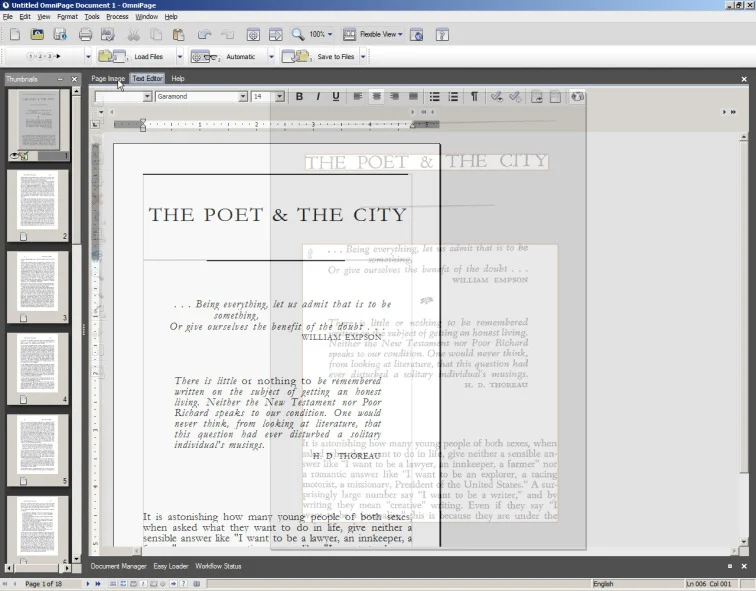
Bạn đang chìm ngập trong đống giấy tờ? OmniPage Ultimate được thiết kế cho các doanh nghiệp phải xử lý số lượng lớn tài liệu cần chuyển đổi thành các tệp có thể tìm kiếm, chỉnh sửa và chia sẻ.
Phần mềm này giúp bạn tiết kiệm thời gian bằng cách tự động hóa mọi quy trình, từ số hóa hợp đồng, hóa đơn đến tài liệu pháp lý, với OCR cấp doanh nghiệp, xử lý hàng loạt và tích hợp đám mây.
Các tính năng tốt nhất của OmniPage Ultimate
- Xử lý hàng loạt tệp với khối lượng lớn bằng quy trình làm việc tự động hóa
- Cung cấp độ chính xác OCR vượt trội với hỗ trợ hơn 120 ngôn ngữ
- Làm việc với tất cả các loại tài liệu chính, bao gồm PDF, Word, Excel và ePub
- Hỗ trợ máy quét, chụp ảnh di động và tích hợp đám mây như Dropbox và SharePoint
- Tăng cường khả năng tìm kiếm PDF với eDiscovery Assistant
Giới hạn của OmniPage Ultimate
- Giá cao hơn so với các đối thủ cạnh tranh, khiến nó trở nên ít khả dụng hơn cho cá nhân
- Giao diện phức tạp có thể yêu cầu đào tạo để sử dụng hiệu quả
- Giới hạn ở Windows — không tương thích với Mac
Giá của OmniPage Ultimate
- Giá tùy chỉnh
Đánh giá và nhận xét về OmniPage Ultimate
- G2: Chưa có đủ đánh giá
- Capterra: Chưa có đủ đánh giá
Người dùng thực tế nói gì về OmniPage Ultimate?
Một người dùng Capterra cho biết:
Tính năng quan trọng nhất của OmniPage Ultimate là tạo ra các văn bản trích xuất chất lượng cao từ nhiều nguồn khác nhau mà chúng tôi sử dụng, bao gồm PDF và đồ họa/tài liệu quét.
Tính năng quan trọng nhất của OmniPage Ultimate là tạo ra các văn bản trích xuất chất lượng cao từ nhiều nguồn khác nhau mà chúng tôi sử dụng, bao gồm PDF và đồ họa/tài liệu quét.
5. Readiris 17 (Tốt nhất cho cá nhân và doanh nghiệp nhỏ cần OCR đa ngôn ngữ)
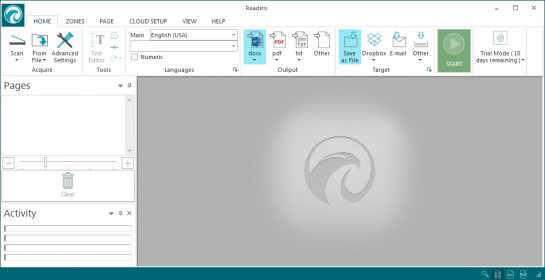
Bạn đã bao giờ thử trích xuất văn bản từ một tài liệu, chỉ để nhận ra rằng nó được viết bằng ngôn ngữ mà phần mềm của bạn không thể xử lý? Đó là lúc Readiris 17 phát huy tác dụng.
Được thiết kế cho các chuyên gia và doanh nghiệp đa ngôn ngữ, công cụ OCR dựa trên AI này có thể nhận dạng hơn 130 ngôn ngữ, bao gồm các bảng chữ cái phức tạp như tiếng Ả Rập và Cyrillic.
Ngoài OCR, Readiris 17 còn cung cấp tính năng chỉnh sửa PDF cơ bản, cho phép bạn hợp nhất, chú thích và bảo vệ tài liệu của mình mà không cần chuyển đổi giữa nhiều công cụ. Nó thậm chí còn cho phép bạn thêm chú thích bằng giọng nói vào tệp PDF của mình.
17 tính năng tốt nhất của Readiris
- Chuyển đổi các tệp PDF, hình ảnh và tài liệu đã quét sang các định dạng Word, Excel và PDF có thể chỉnh sửa
- Xử lý hiệu quả lượng lớn tài liệu với tính năng xử lý hàng loạt
- Chỉnh sửa PDF bằng các công cụ tích hợp để hợp nhất, chú thích và bảo vệ tệp
- Đọc mã vạch và mã QR để trích xuất dữ liệu nhanh chóng
Giới hạn của Readiris 17
- Độ chính xác của OCR phụ thuộc vào chất lượng quét — hình ảnh chất lượng thấp có thể dẫn đến lỗi
- Thiếu các tính năng chỉnh sửa PDF nâng cao so với các đối thủ cạnh tranh
- Có thể tiêu tốn nhiều tài nguyên, làm chậm các máy tính cũ
Giá của Readiris 17
- Readiris 17 Pro (Giấy phép trọn đời cho 1 PC): $69
- Readiris 17 Pro (Giấy phép trọn đời cho 4 PC): $99
- Readiris 17 Corporate (Giấy phép trọn đời cho 1 PC): $139
- Readiris 17 Corporate (Giấy phép trọn đời cho 5 máy tính): $199
Đánh giá và nhận xét về Readiris 17
- G2: Chưa có đủ đánh giá
- Capterra: Không đủ đánh giá
Người dùng thực tế nói gì về Readiris 17?
Từ một người dùng G2:
Tôi đã sử dụng Readiris được một thời gian. Tôi thực sự đánh giá cao phần mềm này vì khả năng chỉnh sửa tài liệu định dạng PDF và nhiều tính năng khác. Phần mềm này được tích hợp plugin máy in, cho phép người dùng chuyển đổi tài liệu trang web và lưu dưới dạng PDF.
Tôi đã sử dụng Readiris được một thời gian. Tôi thực sự đánh giá cao phần mềm này vì khả năng chỉnh sửa tài liệu định dạng PDF và nhiều tính năng khác. Phần mềm này được tích hợp plugin máy in, cho phép người dùng chuyển đổi tài liệu trang web và lưu dưới dạng PDF.
6. VueScan (Tốt nhất cho việc khôi phục máy quét cũ và quét với chất lượng chuyên nghiệp)
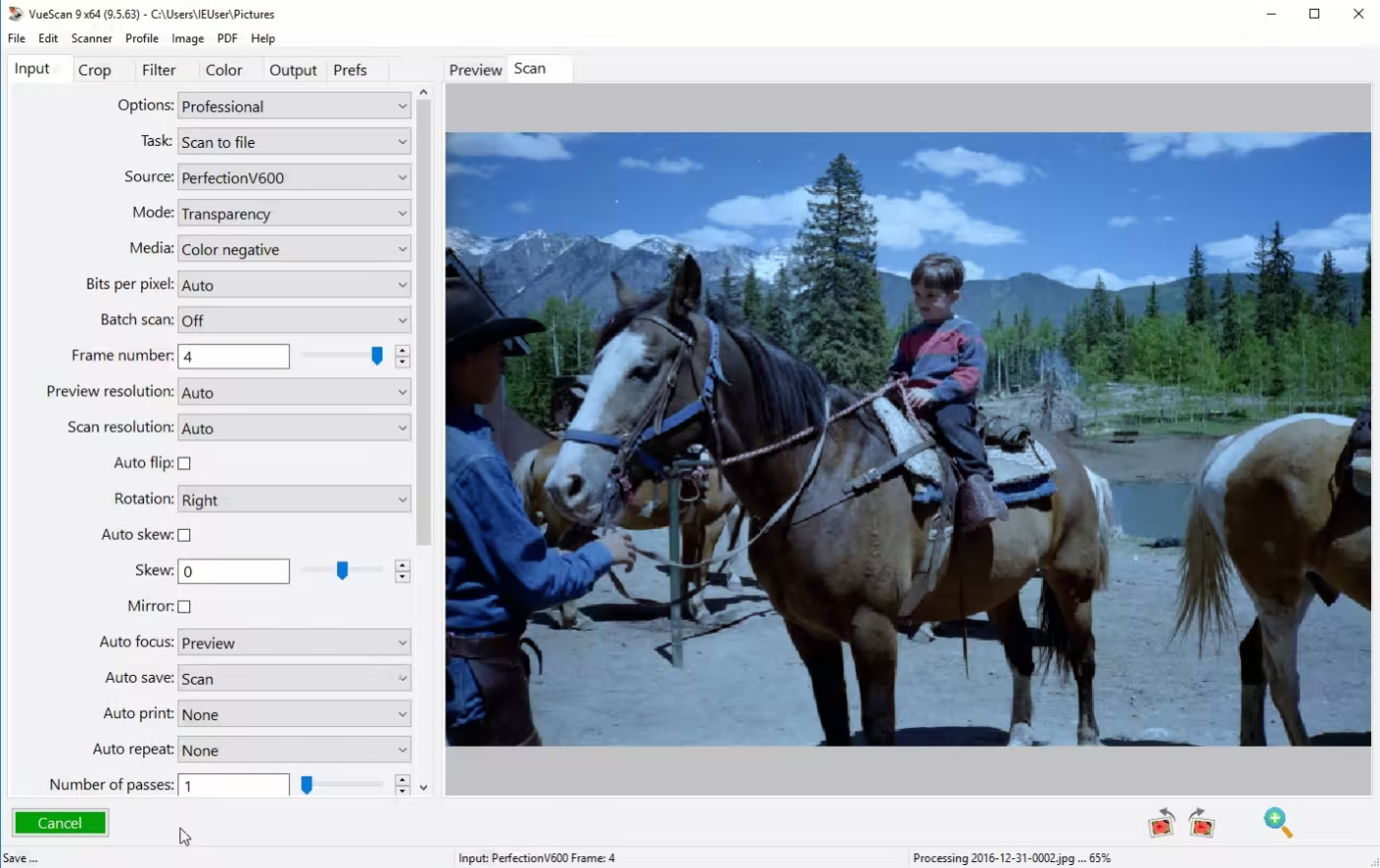
VueScan cung cấp tính năng nhận dạng ký tự quang học (OCR) tích hợp mạnh mẽ, cho phép bạn chuyển đổi các tài liệu được quét bằng hơn 30 ngôn ngữ thành văn bản có thể chỉnh sửa và tìm kiếm được.
Cho dù bạn đang làm việc với tài liệu in, sách, hóa đơn hay hồ sơ kinh doanh, khả năng nhận dạng dấu quang học của VueScan đảm bảo dữ liệu văn bản được trích xuất chính xác mà không cần phần mềm bổ sung.
Ngoài ra, VueScan còn tương thích với hơn 7.400 mẫu máy quét, bao gồm nhiều mẫu mà nhà sản xuất không còn hỗ trợ.
Các tính năng tốt nhất của VueScan
- Hỗ trợ các định dạng TXT, PDF và Word
- Tạo tệp PDF với văn bản có thể tìm kiếm và sao chép
- Nâng cao độ rõ ràng của văn bản với tính năng chỉnh thẳng, giảm nhiễu và điều chỉnh độ tương phản
- Sử dụng các công cụ hỗ trợ AI để tự động tô màu, phát hiện hướng và nhận dạng loại phương tiện
Giới hạn của VueScan
- Giao diện đã lỗi thời — một số người dùng cảm thấy nó cồng kềnh so với phần mềm quét hiện đại
- Có thể gây khó khăn cho người mới bắt đầu do có nhiều cài đặt nâng cao
- Một số người dùng báo cáo trải nghiệm hỗ trợ khách hàng không đồng nhất
Giá cả của VueScan
- Phiên bản tiêu chuẩn: 9,95 USD/tháng cho mỗi người dùng
- Phiên bản chuyên nghiệp: 19,95 USD/tháng cho mỗi người dùng
Đánh giá và nhận xét về VueScan
- G2: Chưa có đủ đánh giá
- Capterra: Không đủ đánh giá
7. SimpleOCR (Tốt nhất cho nhu cầu OCR cơ bản miễn phí)
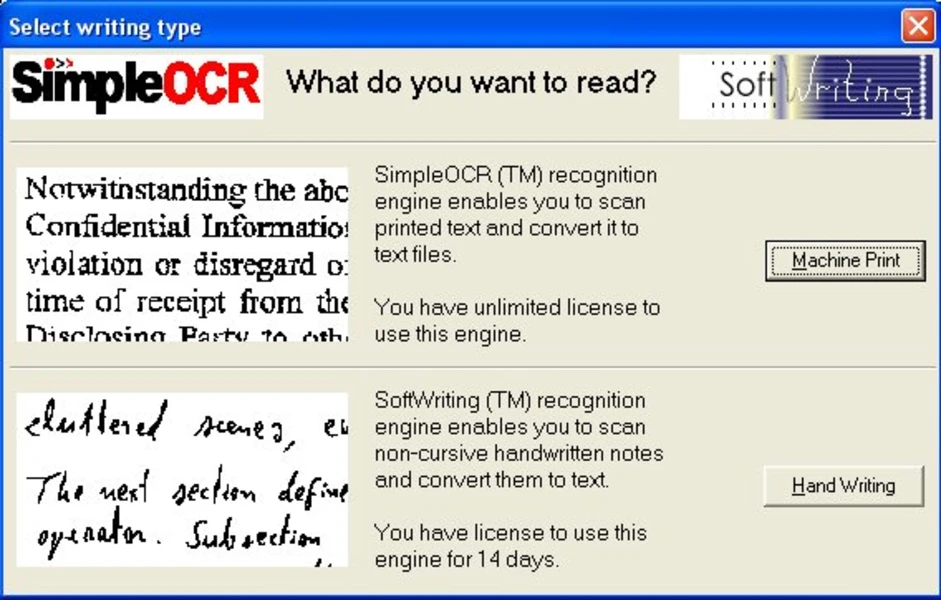
Đối với những ai cần một giải pháp OCR miễn phí, dễ sử dụng và không cần thiết lập phức tạp, SimpleOCR là một lựa chọn tuyệt vời.
Công cụ này lý tưởng cho người dùng muốn chuyển đổi tài liệu in thành văn bản có thể chỉnh sửa mà không phải trả tiền cho phần mềm đắt tiền. Không giống như các công cụ OCR cao cấp hơn, SimpleOCR phù hợp nhất để quét sạch, chất lượng cao với phông chữ tiêu chuẩn.
Tùy chọn phần mềm miễn phí này được sử dụng rộng rãi bởi người dùng gia đình, giáo viên và các doanh nghiệp nhỏ cần sử dụng OCR không thường xuyên mà không cần phải mất nhiều thời gian học.
Các tính năng tốt nhất của SimpleOCR
- Sử dụng OCR miễn phí 100% cho cả mục đích cá nhân và thương mại
- Chuyển đổi tài liệu in thành văn bản một cách nhanh chóng và dễ dàng
- Làm việc với máy quét tương thích TWAIN để quét trực tiếp và OCR
- Sử dụng miễn phí dưới dạng phần mềm miễn phí hoặc SDK cho nhà phát triển
Giới hạn của SimpleOCR
- Khó khăn với bố cục nhiều cột, bảng và phông chữ không chuẩn
- Nhận dạng chữ viết tay có độ chính xác thấp hơn so với các giải pháp trả phí
- Thiếu các tính năng nâng cao như xử lý hàng loạt và tự động hóa
- Yêu cầu bản quét chất lượng cao để có kết quả OCR tốt nhất
Giá cả của SimpleOCR
- Miễn phí
Đánh giá và nhận xét về SimpleOCR
- G2: Chưa có đủ đánh giá
- Capterra: Không đủ đánh giá
8. GOCR (Tốt nhất cho các công việc OCR cơ bản và mã nguồn mở)
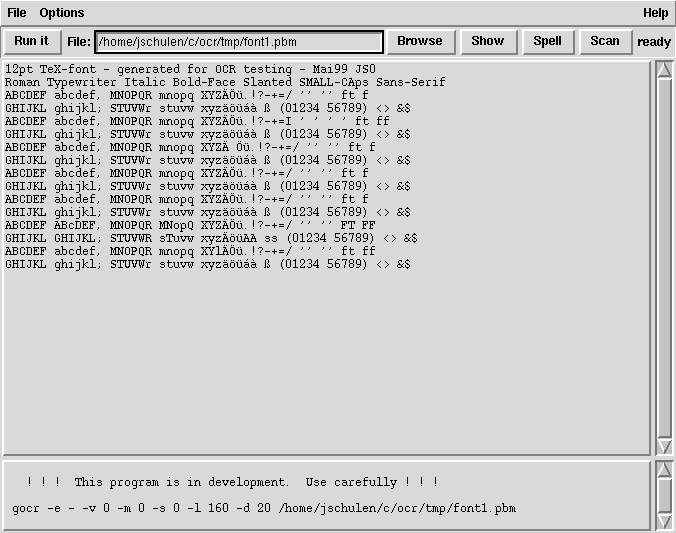
Bạn đang tìm kiếm một công cụ OCR miễn phí, mã nguồn mở? GOCR được thiết kế cho những người dùng cần nhận dạng văn bản cơ bản mà không cần đến phần mềm trả phí hoặc độc quyền phức tạp.
Công cụ này là một chương trình dựa trên dòng lệnh nhẹ, trích xuất văn bản hiệu quả từ các định dạng hình ảnh khác nhau. Mặc dù GOCR thiếu tính năng phân tích bố cục nâng cao, nhưng nó vẫn phù hợp cho các nhà phát triển và người dùng Linux cần một giải pháp OCR đơn giản, có thể tùy chỉnh.
Các tính năng tốt nhất của GOCR
- Sử dụng phần mềm OCR hoàn toàn miễn phí và mã nguồn mở theo Giấy phép Công cộng GNU
- Hoạt động trên các hệ điều hành Linux, Windows và OS/2
- Hoạt động như một công cụ dòng lệnh độc lập hoặc tích hợp vào phần mềm khác
- Hỗ trợ nhiều ngôn ngữ để nhận dạng văn bản
- Truy cập giao diện đồ họa đơn giản (gocr. tcl) để sử dụng dễ dàng hơn
Giới hạn của GOCR
- Khó khăn với phông chữ phức tạp, văn bản viết tay và hình ảnh bị lệch
- Không hỗ trợ tốt các bảng chữ cái không phải chữ cái Latinh
- Thiếu các tính năng OCR nâng cao như phân tích bố cục và định dạng tài liệu
- Độ chính xác thấp hơn so với các công cụ OCR hiện đại
Giá cả của GOCR
- Miễn phí
Đánh giá và nhận xét về GOCR
- G2: Chưa có đủ đánh giá
- Capterra: Không đủ đánh giá
9. Google Cloud Vision OCR (Tốt nhất cho OCR hỗ trợ AI và tự động hóa quy mô lớn)
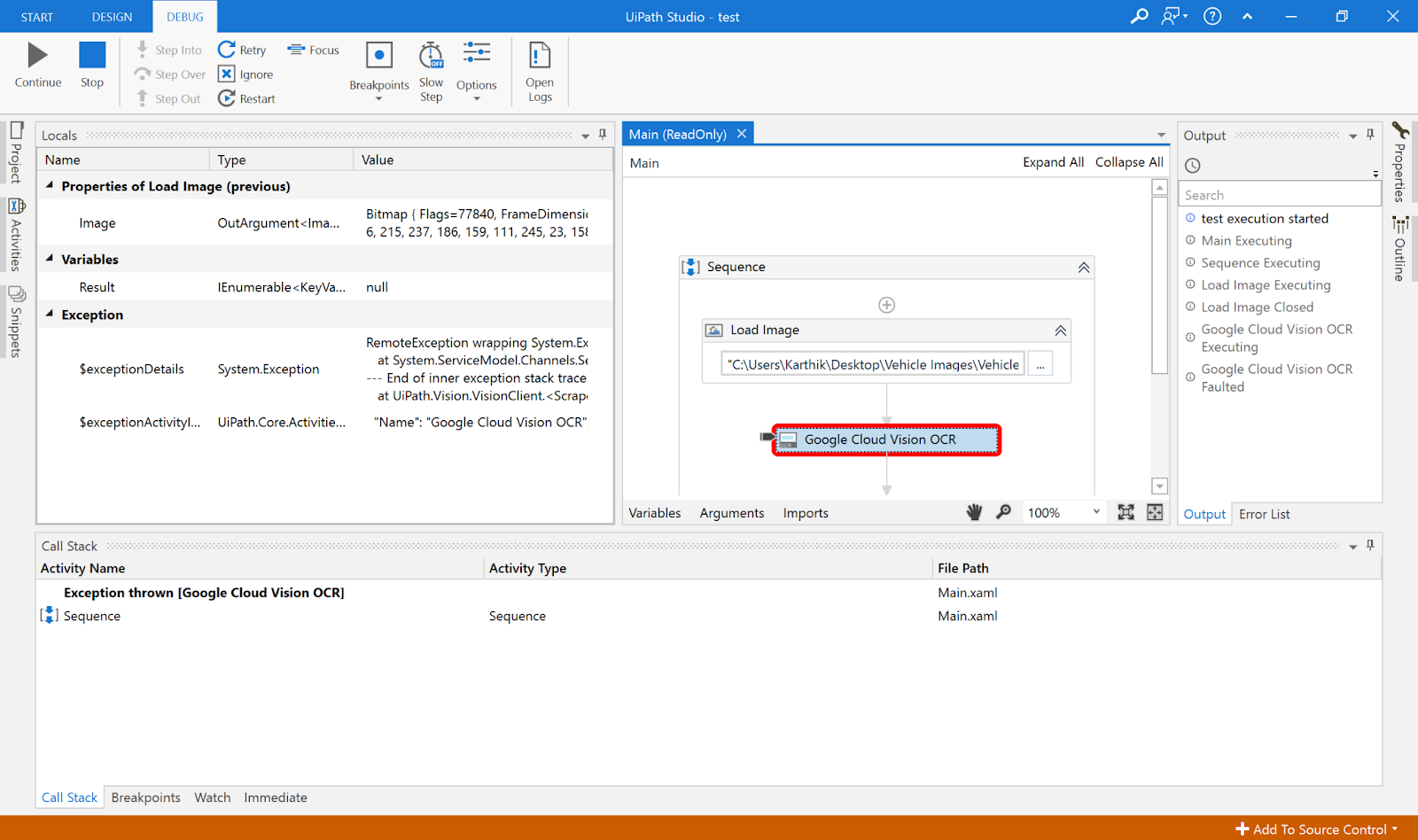
Bạn đang tìm kiếm hiệu quả của Google? Đối với các doanh nghiệp phải xử lý khối lượng lớn tài liệu, hình ảnh và văn bản viết tay, Google Cloud Vision OCR là giải pháp dành cho bạn.
Được hỗ trợ bởi AI tiên tiến và các mô hình học máy của Google, công cụ này vượt xa OCR cơ bản bằng cách cung cấp tính năng trích xuất văn bản sâu, xử lý hình ảnh thông minh và tích hợp liền mạch với hệ sinh thái đám mây của Google.
Cho dù là tự động hóa nhập dữ liệu hay trích xuất thông tin chi tiết từ các tài liệu đã quét, công cụ này giúp bạn tiết kiệm thời gian và cải thiện độ chính xác.
Các tính năng tốt nhất của Google Cloud Vision OCR
- Sử dụng phần mềm OCR được hỗ trợ bởi AI với các mô hình học sâu để nâng cao độ chính xác
- Nhận dạng văn bản in, viết tay và đa ngôn ngữ
- Xử lý khối lượng lớn với tính năng xử lý hàng loạt và OCR thời gian thực qua API
- Tích hợp với các sản phẩm Google Cloud như BigQuery, Cloud Storage và Vertex AI
- Đào tạo các mô hình tùy chỉnh với AutoML để cải thiện độ chính xác
- Đảm bảo tuân thủ và bảo mật với hỗ trợ đa khu vực
Giới hạn của Google Cloud Vision OCR
- Yêu cầu thiết lập nâng cao (các bước tích hợp API và xác thực)
- Có thể tốn kém cho nhu cầu OCR khối lượng lớn
- Thiếu tính năng nhận dạng định dạng phông chữ tích hợp (ví dụ: in đậm, in nghiêng)
Giá của Google Cloud Vision OCR
- Miễn phí
Đánh giá và nhận xét về Google Cloud Vision OCR
- G2: 4.4/5 (85+ đánh giá)
- Capterra: 4.7/5 (20+ đánh giá)
10. Microsoft Lens (Tốt nhất cho người dùng Microsoft và tích hợp liền mạch)
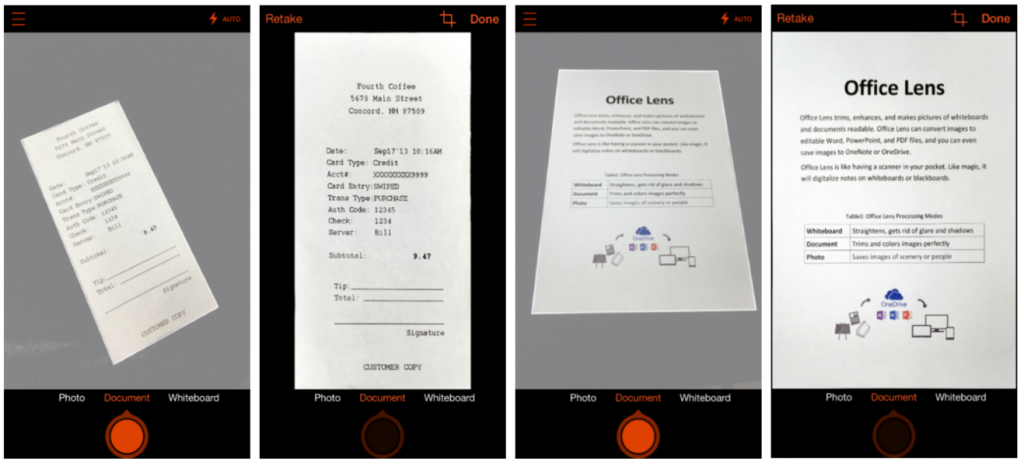
Đối với những người đã sử dụng Microsoft 365, OneDrive hoặc các công cụ khác của Microsoft, Microsoft Lens (trước đây là Office Lens) là giải pháp OCR tuyệt vời để quét, chỉnh sửa và sắp xếp tài liệu một cách dễ dàng.
Cho dù bạn đang số hóa ghi chú, bảng trắng, danh thiếp hay tài liệu in, Microsoft Lens đều cung cấp tính năng cắt xén thông minh, khả năng OCR và đồng bộ hóa đám mây.
Ngoài ra, công cụ này hoàn toàn miễn phí, là lựa chọn tiết kiệm cho các chuyên gia, sinh viên và doanh nghiệp nhỏ.
Các tính năng tốt nhất của Microsoft Lens
- Tích hợp mượt mà với Microsoft 365, OneDrive và OneNote
- Chọn từ nhiều chế độ chụp (Ảnh, Tài liệu, Bảng trắng, Danh thiếp)
- Kích hoạt tính năng tự động cắt và nhận dạng văn bản (OCR) cho các tệp Word và PDF có thể chỉnh sửa
- Xuất tài liệu đã quét dưới dạng Word, PowerPoint, PDF hoặc JPEG
- Truy cập miễn phí không có chi phí ẩn hoặc hình mờ
Giới hạn của Microsoft Lens
- Hỗ trợ ngôn ngữ OCR giới hạn cho chữ viết tay (chỉ tiếng Anh)
- Không hỗ trợ OCR offline
- Không tiên tiến cho xử lý hàng loạt hoặc OCR quy mô doanh nghiệp
- Đôi khi có vấn đề về chất lượng hình ảnh, cần tay vững để quét
Giá cả của Microsoft Lens
- Miễn phí
Đánh giá và nhận xét về Microsoft Lens
- G2: Chưa có đủ đánh giá
- Capterra: 4.5/5 (265+ đánh giá)
💡 Mẹo chuyên nghiệp: Bạn đang chi quá nhiều cho Microsoft Office? Có những giải pháp thay thế Microsoft Office mạnh mẽ, tiết kiệm chi phí mà vẫn cung cấp các tính năng tương tự (hoặc tốt hơn) mà không cần phải trả giá cao.
Các công cụ tài liệu khác
Sau khi chuyển đổi hình ảnh thành văn bản bằng phần mềm OCR, thách thức tiếp theo là tổ chức và tích hợp dữ liệu đó vào quy trình làm việc một cách hiệu quả.
ClickUp là một ứng dụng tất cả trong một cho công việc, cung cấp một không gian làm việc tất cả trong một, nơi các nhóm có thể lưu trữ, sắp xếp và cộng tác trên các tài liệu đồng thời tích hợp dữ liệu trích xuất bằng OCR vào quy trình làm việc của họ.
Sắp xếp tài liệu với ClickUp
Với ClickUp Docs, bạn có thể tạo, chỉnh sửa và lưu trữ các tài liệu liên quan đến công ty như cơ sở kiến thức, wiki, hợp đồng và SOP. Hơn nữa, trợ lý AI của ClickUp — ClickUp Brain — giúp bạn dễ dàng tạo và tinh chỉnh nội dung bằng AI để tiết kiệm thời gian và nỗ lực.
Việc hợp tác trở nên dễ dàng, vì các thành viên trong nhóm có thể chia sẻ, chỉnh sửa và bình luận trong thời gian thực, đảm bảo mọi người đều có thể truy cập thông tin cập nhật. Không giống như kho lưu trữ tài liệu tĩnh, ClickUp kết nối các tài liệu với quy trình làm việc, giúp dễ dàng liên kết các nhiệm vụ, phân công thành viên trong nhóm và theo dõi các mục hành động.
💡 Mẹo chuyên nghiệp: Đang gặp khó khăn với file bị mất và quy trình làm việc với tài liệu lộn xộn? Học các phương pháp tốt nhất để nâng cao hiệu quả trong tối ưu hóa quy trình quản lý tài liệu và kiểm soát file của bạn ngay hôm nay.
Ngoài ra, phân cấp dự án của ClickUp giúp mọi thứ được sắp xếp có trật tự. Không gian làm việc chứa các Không gian, trong đó chứa các Thư mục, và các Thư mục chứa Danh sách công việc và tài liệu. Cấu trúc này đảm bảo không có tệp nào bị mất và dễ dàng truy cập.
Ông Derek Clements, Giám đốc Marketing của BankGloucester, cho biết:
ClickUp là một công cụ tuyệt vời để tổ chức công việc và ưu tiên, hợp tác nhóm và quản lý dữ liệu. Tính linh hoạt của Không gian và Danh sách giúp nó có thể thích ứng với hầu hết mọi ngành công nghiệp.
ClickUp là một công cụ tuyệt vời để tổ chức công việc và ưu tiên, hợp tác nhóm và quản lý dữ liệu. Tính linh hoạt của Không gian và Danh sách công việc giúp nó có thể thích ứng với hầu hết mọi ngành công nghiệp.
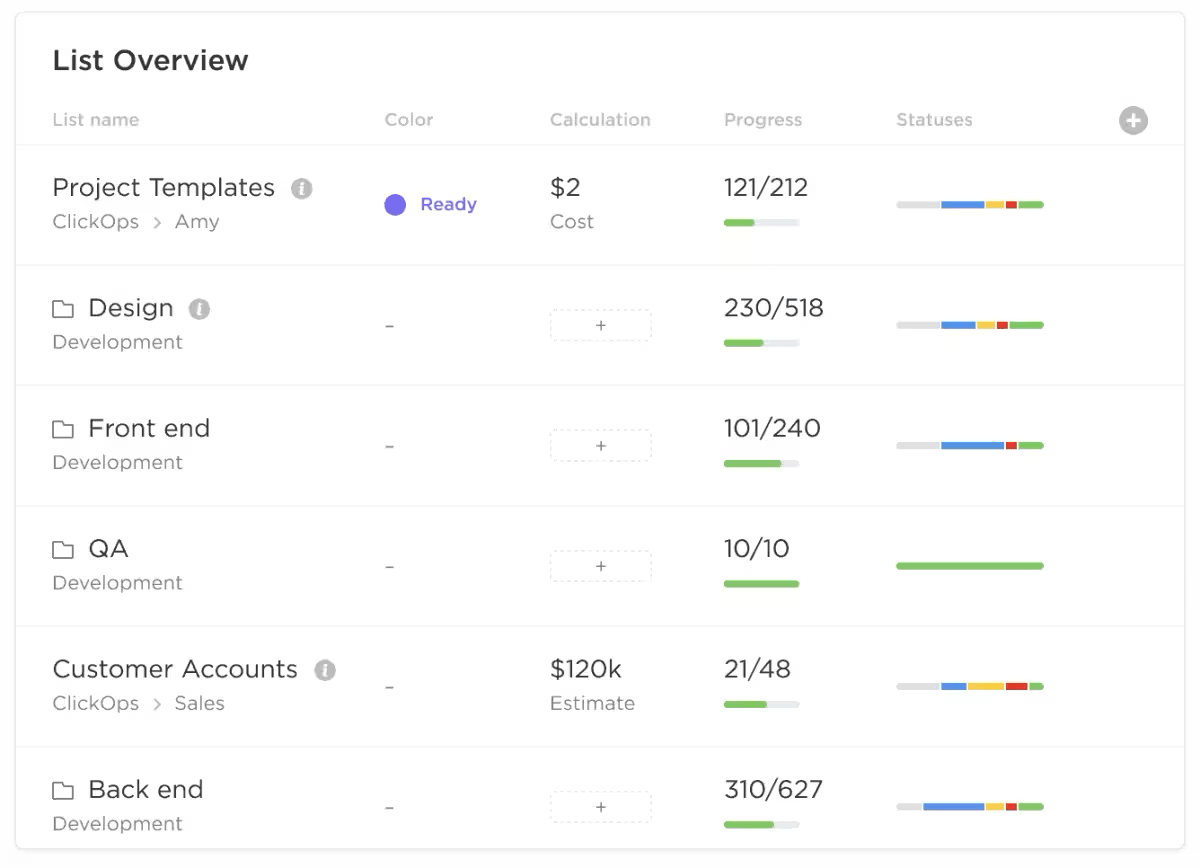
Nếu bạn đang quản lý nhiều dự án, bạn có thể tạo các Không gian riêng biệt cho các nhóm hoặc khách hàng khác nhau, giúp mọi thứ luôn được sắp xếp gọn gàng.
Sử dụng Trường Tùy chỉnh ClickUp để trích xuất dữ liệu
Một trong những tính năng nổi bật của ClickUp là Trường Tùy chỉnh ClickUp, cho phép bạn trích xuất và phân loại dữ liệu từ tài liệu. Về cơ bản, tính năng này phục vụ mục đích của phần mềm quy trình làm việc tài liệu.
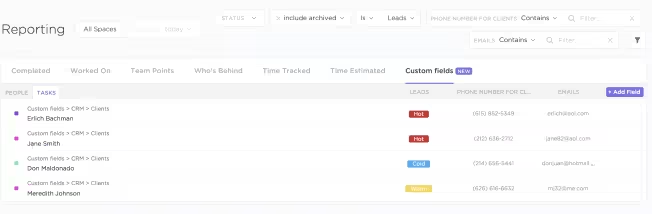
Ví dụ: nếu OCR trích xuất chi tiết hóa đơn, ClickUp có thể lưu trữ chúng ở định dạng có cấu trúc, giúp dễ theo dõi hơn. Thẻ và nhãn giúp tăng cường khả năng tìm kiếm, giúp bạn tìm thấy tài liệu dựa trên loại dự án, mức độ ưu tiên hoặc bộ phận.
💡 Mẹo nhanh: Tìm kiếm một tài liệu cụ thể trở nên dễ dàng với ClickUp Connected Search, công cụ quét ClickUp và các ứng dụng tích hợp như Google Drive, Microsoft Teams hoặc Dropbox. Thẻ có thể tùy chỉnh giúp việc truy xuất dễ dàng hơn nếu bạn không thể nhớ tên tài liệu.
Tự động hóa quy trình làm việc với tài liệu bằng ClickUp
Mặc dù ClickUp không thực hiện OCR, nhưng nó tích hợp với các công cụ như Google Drive, Dropbox, Zapier và Make (Integromat) để tự động hóa quy trình làm việc với tài liệu dựa trên dữ liệu đã trích xuất.
ClickUp Automations cho phép bạn tạo chuỗi if-then, loại bỏ các công việc lặp đi lặp lại.
📌 Ví dụ: Khi OCR trích xuất các chi tiết quan trọng từ tài liệu, ClickUp có thể tự động gắn thẻ, chuyển đến nhóm phù hợp hoặc kích hoạt thông báo. Nếu hóa đơn được quét được tải lên, ClickUp có thể gán hóa đơn đó cho bộ phận Tài chính, thêm ngày đáo hạn và thông báo cho các bên liên quan mà không cần can thiệp thủ công.
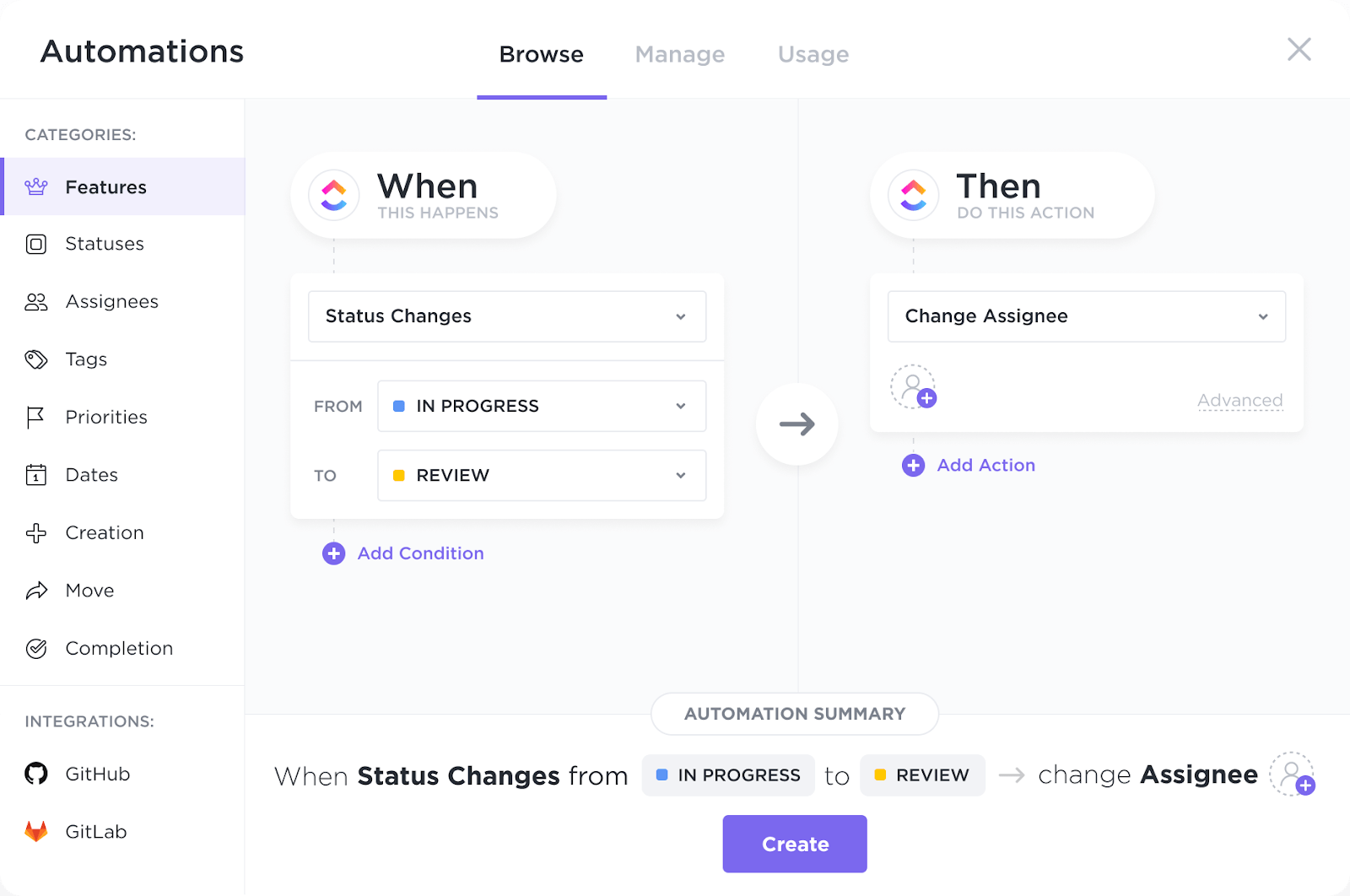
Tích hợp của ClickUp đảm bảo toàn bộ quy trình làm việc của bạn luôn được kết nối trên các nền tảng. Bạn có thể lưu trữ tài liệu đã quét trong Google Drive, đồng bộ ghi chú với Evernote hoặc đính kèm dữ liệu trích xuất bằng OCR vào hồ sơ CRM trong Salesforce.
Nếu không có tích hợp sẵn, API của ClickUp cho phép kết nối tùy chỉnh, biến nó thành một công cụ thực sự linh hoạt.
OCR, ClickUp và bạn: Bộ ba hoàn hảo cho tài liệu của bạn
OCR chỉ là bước đầu tiên — ClickUp tích hợp với các công cụ OCR của bạn để đơn giản hóa quy trình làm việc. Giờ đây, tất cả dữ liệu được trích xuất được lưu trữ, phân loại và dễ dàng truy cập ở một nơi.
Với Thư mục, Không gian và Danh sách công việc của ClickUp, bạn có thể cấu trúc tài liệu một cách có hệ thống, tạo Trường Tùy chỉnh để trích xuất dữ liệu có liên quan và tận dụng khả năng tìm kiếm mạnh mẽ để tìm bất kỳ thứ gì trong vài giây.
Sẵn sàng giảm bớt khối lượng công việc của bạn? Đăng ký ClickUp ngay bây giờ!